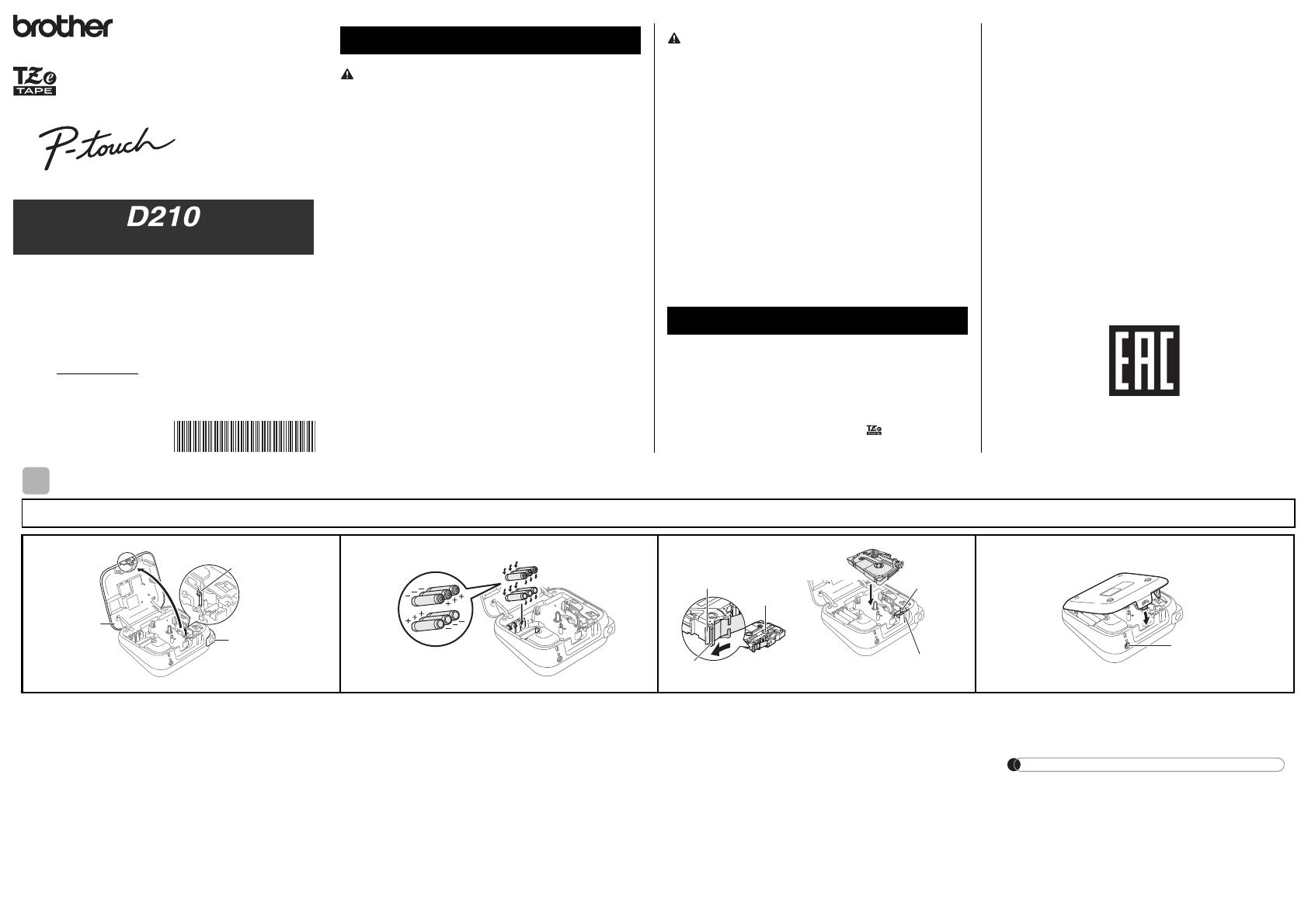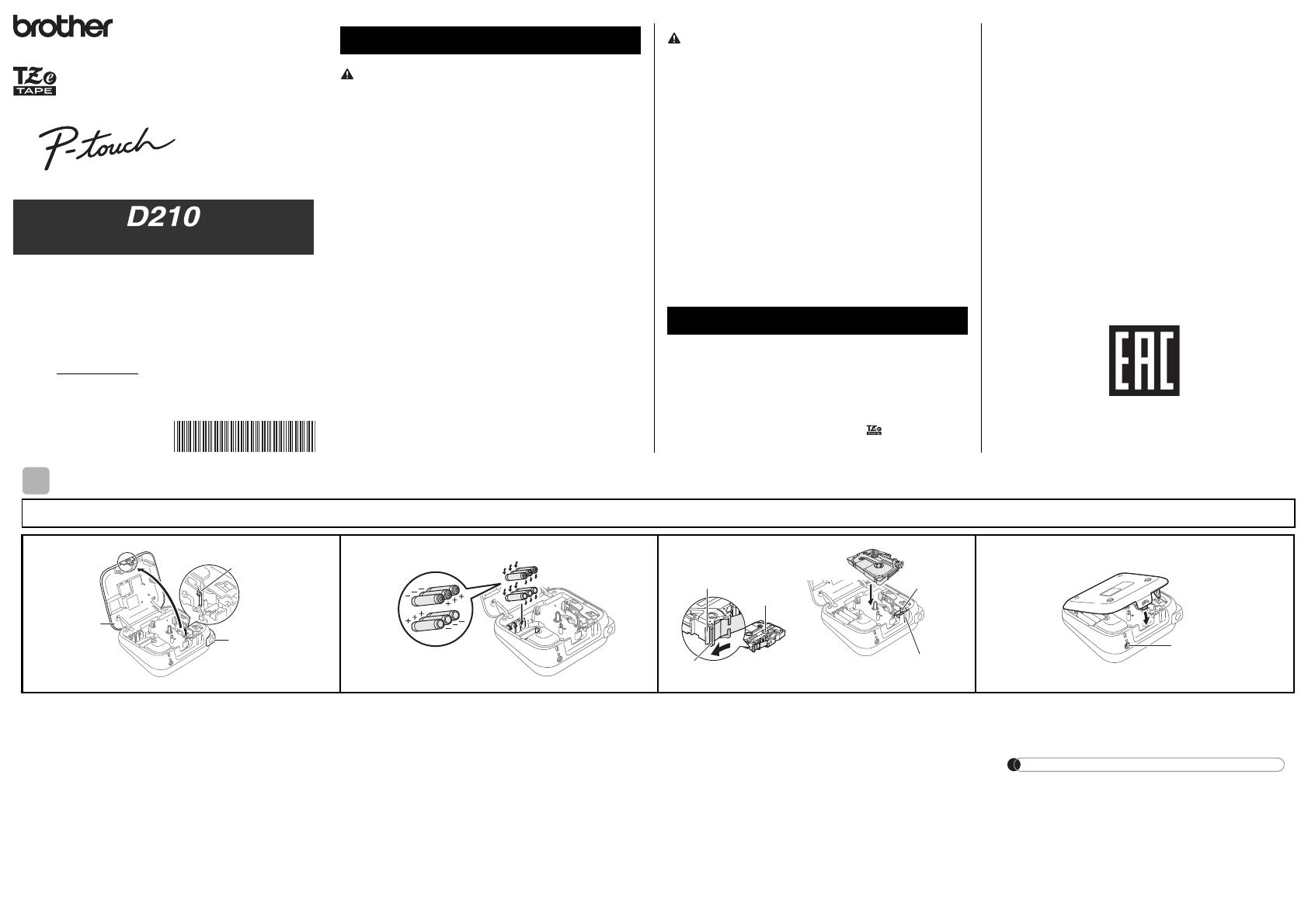
Во избежание возгорания, повреждения, перегрева устройства
или появления странных запахов и дыма, а также поражения
электрическим током и получения травм и ожогов соблюдайте
приведенные ниже инструкции.
• Напряжение в сети должно соответствовать указанному значению. Чтобы
избежать повреждения принтера P-touch и сбоев в его работе используйте
только рекомендованный адаптер переменного тока (AD-24ES).
• Не касайтесь принтера P-touch для печати наклеек во время грозы.
• Не используйте принтер P-touch или адаптер переменного тока в помещениях
с высокой влажностью (например, в ванной комнате).
• Не превышайте допустимую нагрузку на шнур питания.
• Не допускайте повреждения шнура или вилки питания и не ставьте на них
тяжелые предметы. Не сгибайте шнур питания слишком сильно и не тяните за
него. Придерживайте адаптер переменного тока при отсоединении от
электрической розетки.
• Всегда вставляйте вилку питания в электрическую розетку до упора.
Не используйте плохо закрепленную розетку.
• Не допускайте попадания влаги на принтер P-touch для печати наклеек,
адаптер переменного тока, вилку питания или батареи (не берите их мокрыми
руками, не проливайте на них жидкости).
• Если электролит попал в глаза, немедленно промойте их большим количеством
чистой воды и обратитесь к врачу, иначе вы можете потерять зрение.
• Не разбирайте и не вносите изменения в конструкцию принтера P-touch,
адаптера переменного тока и батарей.
• Не допускайте соприкосновения металлических предметов с контактами батареи.
• При замене батарей не используйте острые предметы, такие как пинцет или
шариковая ручка.
• Не сжигайте и не нагревайте батареи.
• Если во время эксплуатации или хранения принтер P-touch чрезмерно
нагревается, выделяет странный запах, изменяет цвет, деформируется или
проявляет другие необычные признаки, незамедлительно отсоедините адаптер
переменного тока, извлеките батареи и прекратите использовать принтер.
• Не используйте поврежденные и протекающие батареи, так как электролит
может попасть на кожу.
• Не используйте деформированные и протекающие батареи, а также батареи
с поврежденной наклейкой, так как они могут перегреваться.
Во избежание травм, утечки электролита, перегрева или
возгорания соблюдайте приведенные ниже инструкции.
• Храните принтер P-touch для печати наклеек в недоступном для детей месте.
Не позволяйте детям класть в рот детали принтера P-touch и наклейки, так как
они могут их проглотить. Если это произошло, обратитесь к врачу.
• Не прикасайтесь к металлическим деталям около печатающей головки сразу
после печати.
• Не прикасайтесь к лезвию блока обрезки.
• При попадании электролита на кожу или одежду незамедлительно промойте
их чистой водой.
• После эксплуатации принтера P-touch для печати наклеек выньте батареи
и отсоедините адаптер переменного тока.
• Не используйте неподходящие батареи. Не используйте одновременно новые
и старые батареи, батареи разных производителей, а также батареи,
различающиеся по типу, емкости и модели. Соблюдайте полярность при
установке батарей.
• Не роняйте принтер P-touch и адаптер переменного тока и не ударяйте по ним.
• Не нажимайте на ЖК-дисплей.
• Закрывая крышку отсека для кассеты принтера P-touch, будьте осторожны,
чтобы не прищемить пальцы.
• Перед использованием никель-металлогидридных аккумуляторных батарей
внимательно ознакомьтесь с инструкцией по их эксплуатации, а также
синструкцией к зарядному устройству. Обязательно соблюдайте их.
• Перед использованием зарядите никель-металлогидридные аккумуляторные
батареи с помощью специального зарядного устройства.
• В зависимости от места эксплуатации, используемых материалов и условий
окружающей среды наклейки могут отклеиваться или приклеиваться слишком
сильно, их цвет может изменяться, а изображение — отпечатываться на
других предметах. Прикрепляя наклейки, всегда учитывайте окружающие
условия и материалы, на которые они приклеиваются.
• Используйте принтер P-touch для печати наклеек только по назначению и
только так, как описано в данном руководстве. Несоблюдение этого требования
может привести к несчастному случаю или повреждению принтера P-touch.
• Используйте с принтером P-touch для печати наклеек только ленты TZe от
компании Brother. Не используйте ленты без знака .
• Протирайте принтер только мягкой сухой тканью. Не используйте спирт или
другие органические растворители.
• Протирайте печатающую головку мягкой безворсовой тканью. Никогда не
прикасайтесь руками к печатающей головке.
• Не вставляйте посторонние предметы в отверстие для вывода ленты, штекер
адаптера переменного тока, батарейный отсек ит. п.
• Не подвергайте принтер P-touch, батареи и адаптер переменного тока
воздействию прямых солнечных лучей и влаги. Не размещайте принтер около
нагревательных приборов и других горячих предметов, в запыленных
помещениях, в местах со слишком высокой или низкой температурой
(например, на приборной панели или в багажнике автомобиля) или с
повышенной влажностью.
• Не давите на рычаг блока обрезки слишком сильно.
• Не запускайте печать, если в кассете закончилась лента. В противном случае
повредится печатающая головка.
• Не тяните за ленту во время печати или протяжки. В противном случае
повредится лента и принтер P-touch.
• После сбоя в работе принтера P-touch, ремонта принтера либо полной
разрядки батарей все хранящиеся в памяти данные будут потеряны.
• Принтер P-touch для печати наклеек не оснащен зарядным устройством для
аккумуляторных батарей.
• На наклейках текст может выглядеть не так, как на ЖК-дисплее.
• Длина напечатанной наклейки может отличаться от длины наклейки,
отображаемой на дисплее.
• Для защиты дисплея при производстве и перевозке используется прозрачная
пластиковая пленка. Снимите ее перед эксплуатацией устройства.
• При отключении питания принтера более чем на три минуты весь хранящийся в
его памяти текст, все настройки форматирования и текстовые файлы удаляются.
Меры безопасности
Указывает на потенциально
опасную ситуацию, которая
может привести к смерти или
получению тяжелых травм.
Указывает на потенциально опасную
ситуацию, которая может привести к
получению легких или средних травм.
Общие меры безопасности
НАЧАЛО РАБОТЫ
Источник питания и кассета с лентой
Откройте крышку отсека для кассеты,
нажав на показанную на рисунке область
в верхней части устройства.
• Если кассета с лентой уже установлена,
извлеките ее, потянув вверх. Если батареи уже
установлены, извлеките их.
• Перед заменой батарей и кассет отключайте
питание.
Вставьте шесть новых щелочных
батарей типа AAA (LR03) или
полностью заряженных
никель-металлогидридных
аккумуляторных батарей (HR03),
соблюдая полярность.
• При использовании щелочных батарей:
одновременно заменяйте все шесть
батарей новыми.
• При использовании никель-
металлогидридных аккумуляторных батарей:
одновременно заменяйте все шесть батарей
полностью заряженными.
Вставьте кассету с лентой.
Убедитесь, что она встала на место.
• Конец ленты должен проходить под
направляющими.
• Используйте с данным устройством только
ленты TZe от компании Brother.
Плотно прижмите крышку отсека для
кассеты. Убедитесь, что она встала на
место.
ПРИМЕЧАНИЕ
При использовании адаптера переменного тока (AD-24ES)
1. Вставьте разъем адаптера переменного тока в
специальный разъем в верхней части устройства.
2. Вставьте вилку в стандартную электрическую
розетку.
Чтобы предотвратить потерю данных, вместе
с адаптером переменного тока рекомендуется
использовать щелочные батареи типа AAA (LR03)
или никель-металлогидридные батареи (HR03).
Печатающая
головка
Рычаг блока
обрезки ленты
Крышка
отсека
для
кассеты
Зубчатое
колесо
Лезвие
блока
обрезки
Конец
ленты
Отверстие для
вывода ленты
Направляющая
ленты
Разъем адаптера
переменного тока
С помощью нового принтера Brother P-touch для печати
наклеек вы можете создавать разнообразные
самоклеящиеся наклейки с индивидуальным дизайном.
В принтере используются ленты TZe компании Brother
шириной от 3,5 до 12 мм. Предлагаются кассеты с лентами
TZe разных цветов и размеров. Полный список
подходящих лент для вашего устройства представлен на
сайте www.brother.com
Перед эксплуатацией устройства внимательно
ознакомьтесь с этим руководством и сохраните его для
использования в будущем.
Напечатано в Китае
D00K06001
Русский
Руководство пользователя
2341